基本安装:
1.原材料vs2013
下载网址:https://www.visualstudio.com/zh-cn/downloads/download-visual-studio-vs.aspx
选择你需要的版本进行下载,我这里选择的是专业版下载完成之后如图所示

用虚拟光驱解压安装,
2.下载cuda9.0源文件
下载地址:https://developer.nvidia.com/cuda-downloads/
选择win10版本安装,如图所示

下载完之后进行安装,安装时间有点长,请耐心等待,默认是安装在c盘目录下,你也可以更改安装目录,
环境变量配置:
cuda9.0安装完成之后在系统环境变量中自动配置了两个系统变量
CUDA_PATH:C:\Program Files\NVIDIA GPU Computing Toolkit\CUDA\v9.0
CUDA_PATH_V9_0:C:\Program Files\NVIDIA GPU Computing Toolkit\CUDA\v9.0
但是为了之后的vs2013的配置做准备我们需要在配置五个系统变量
CUDA_BIN_PATH:%CUDA_PATH%\bin
CUDA_LIB_PATH:%CUDA_PATH%\lib\Win32
CUDA_SDK_BIN:%CUDA_SDK_PATH%\bin\Win64
CUDA_SDK_LIB:%CUDA_SDK_PATH%\common\lib\x64
CUDA_SDK_PATH:C:\ProgramData\NVIDIA Corporation\CUDA Samples\v9.0
在系统环境变量path后添加如下内容
%CUDA_LIB_PATH%
%CUDA_BIN_PATH%
%CUDA_SDK_LIB_PATH%
%CUDA_SDK_BIN_PATH%
测试是否成功

进入cmd,输入nvcc -V命令,如图所示
表示cuda安装成功,
配置vs2015
先打开vs2015
新建一个项目选择win32控制台应用程序

源文件中新建项选择c++文件

名称写test.cuh,完成
右键工程-》生成依赖项-》生成自定义-》选择cuda生成

右键test.cuh——>属性——>选择cuda c/c++编译器-——>项类型选择cuda c/c++
右键工程——>属性——>链接器——>输入中 添加 cudart.lib;

cudart.lib对应目录
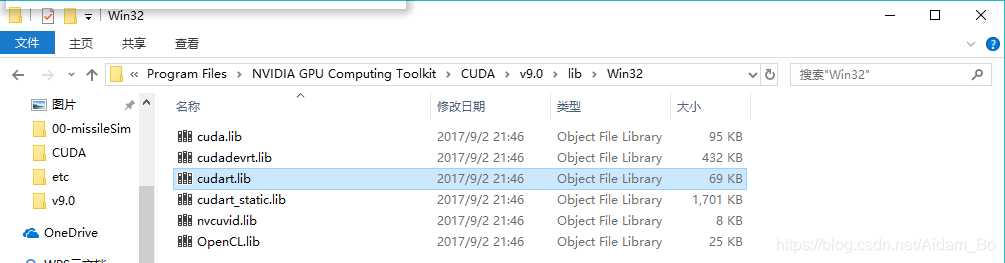
链接器——>常规中 添加目录 $(CUDA_PATH_V9_0)\lib\$(Platform);

在工具——>选项——>文本编辑器——>文件扩展名——>添加cu \cuh两个文件扩展名

至此,编译环境的相关搭建就完成了
下面这段是测试代码:
#include< stdio.h>
#include "cuda_runtime.h"
#include "device_launch_parameters.h"
bool InitCUDA()
{
int count;
cudaGetDeviceCount(&count);
if(count == 0)
{
fprintf(stderr, "There is no device.\n");
return false;
}
int i;
for(i = 0; i < count; i++)
{
cudaDeviceProp prop;
if(cudaGetDeviceProperties(&prop, i) == cudaSuccess)
{
if(prop.major >= 1)
{
break;
}
}
}
if(i == count)
{
fprintf(stderr, "There is no device supporting CUDA 1.x.\n");
return false;
}
cudaSetDevice(i);
return true;
}
int main()
{
if(!InitCUDA())
{
return 0;
}
printf("HelloWorld, CUDA has been initialized.\n");
system("pause");
return 0;
}
























 8069
8069

 被折叠的 条评论
为什么被折叠?
被折叠的 条评论
为什么被折叠?








